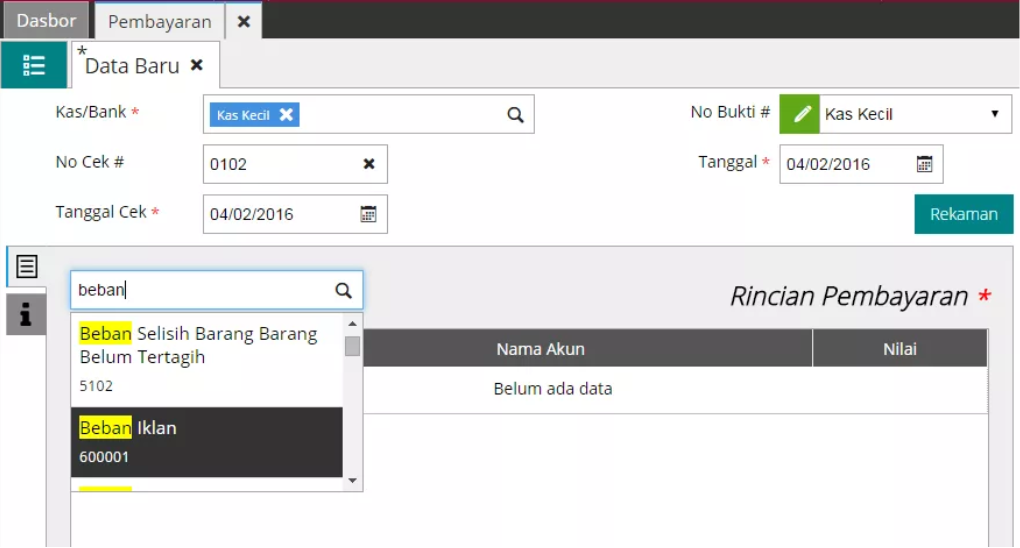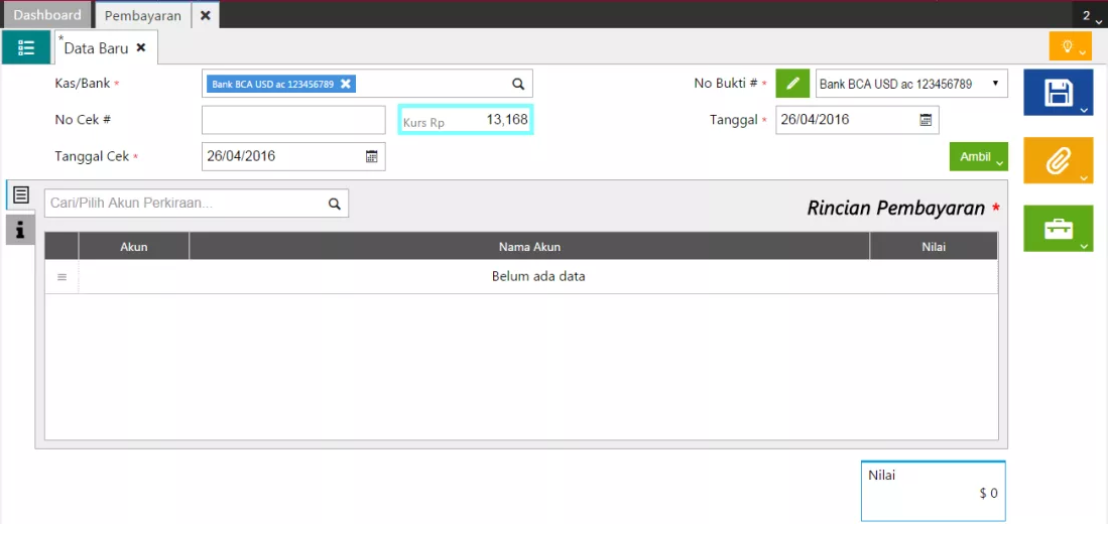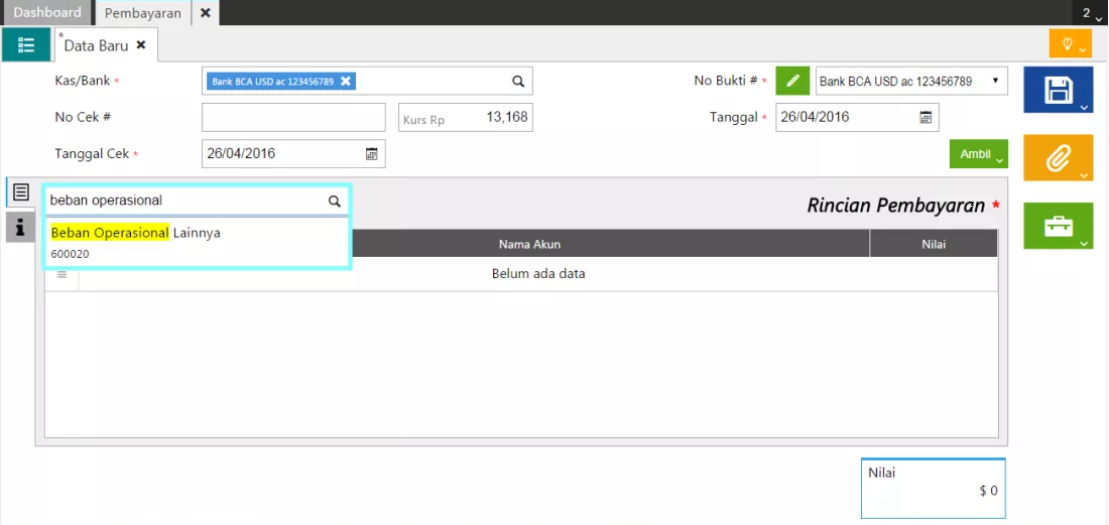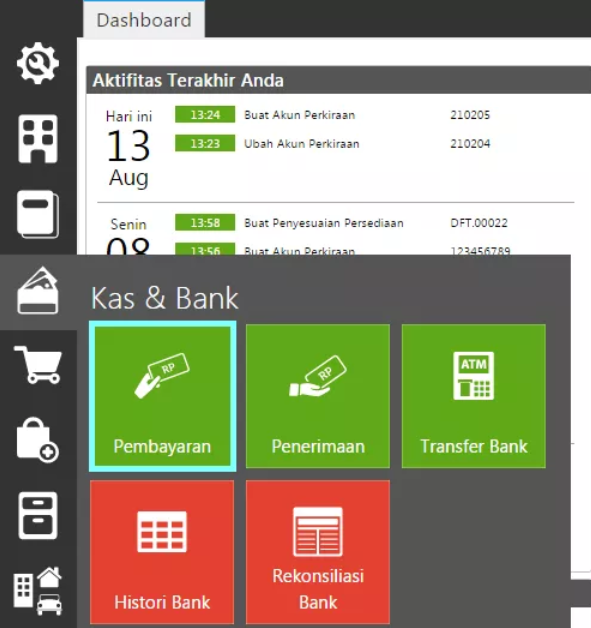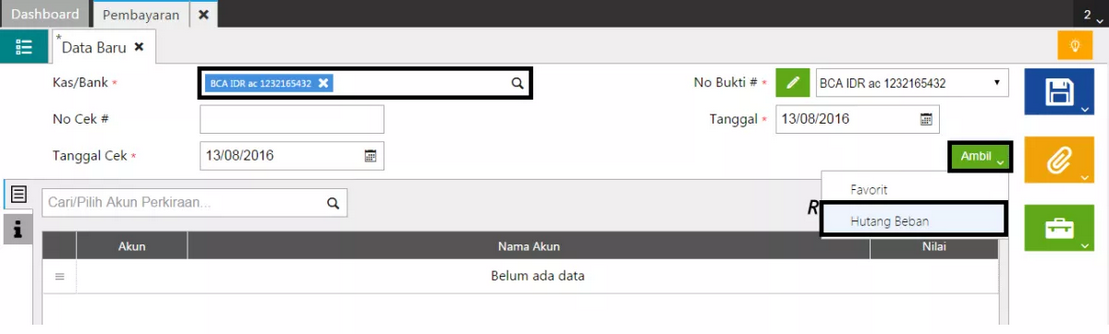BUKA DATA DARI KOMPUTER LAIN (REMOTE)
Buka Data Dari Komputer Lain (Remote)
Misalkan komputer B dan C mau membuka data yang ada dikomputer A. Yang dilakukan di komputer B dan C :
- Pada saat Open Existing Company ada pilihan Local dan Remote, pilih REMOTE.
2. Isi Server Name dengan Computer Name atau IPAddress komputer A (misal 192.168.0.1).
3. Database Name isi dengan alamat data ACCURATE (GDB File) yang disimpan di komputer A, misalkan di A di letakkan di Drive D di folder Data, kita langsung ketikkan D:\Data\MajuTerus.GDB.

Tempat Data disimpan tidak perlu di share dan tidak bisa menggunakan cara Mapping. Cara pengetikkan alamat data seperti kita ada dikomputer lokal, tidak perlu di awali dengan nama komputer tempat data.
(Available v3,v4,v5)